Erstellen eines Kundensegments
Die Erstellung eines Kundensegments ähnelt der Erstellung einer Warenkorbpreisregel, mit dem Unterschied, dass die Optionen kundensegmentspezifische Attribute umfassen.
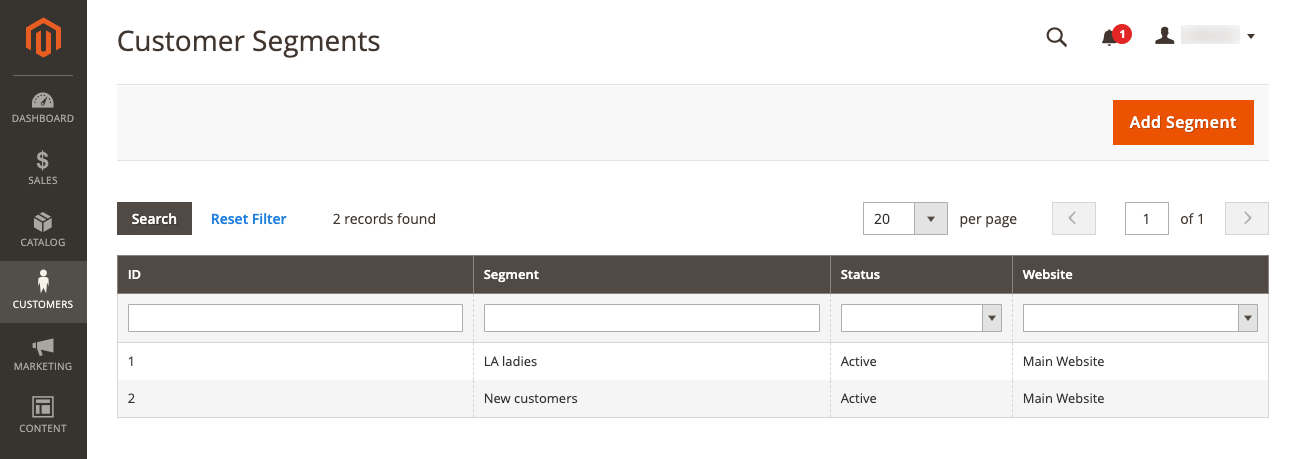 Kundensegmentliste
Kundensegmentliste
Das folgende Beispiel zeigt, wie Sie ein Kundensegment erstellen, das sich an weibliche Kunden in Los Angeles richtet.
Schritt 1: Aktivieren von Kundensegmenten
-
Gehen Sie in der Seitenleiste von Admin zu Stores > Einstellungen > Konfiguration.
-
Erweitern Sie in der linken Leiste Kunden und wählen Sie Kundenkonfiguration.
-
Erweitern Sie
 den Abschnitt Kundensegmente.
den Abschnitt Kundensegmente. -
Vergewissern Sie sich, dass Kundensegmentfunktionalität aktivieren auf
Jaeingestellt ist. -
Wenn Sie fertig sind, klicken Sie auf Save Config.
Schritt 2: Kundensegment hinzufügen
-
Gehen Sie in der Seitenleiste Admin zu Kunden > Segmente.
-
Klicken Sie in der oberen rechten Ecke auf Segment hinzufügen.
-
Geben Sie einen Segmentnamen ein, um das Kundensegment bei der Arbeit in der Verwaltung zu identifizieren.
-
Geben Sie eine kurze Beschreibung ein, die den Zweck des Segments erklärt.
-
Setzen Sie Zugeordnet zu Website auf die Website, auf der das Kundensegment verwendet werden kann.
-
Um die Kundentypen zu identifizieren, die Sie für die Anwendung des Segments verwenden möchten, setzen Sie Anwenden auf auf einen der folgenden Werte:
Besucher und registrierte Kunden Schließt alle Käufer ein, unabhängig davon, ob sie bei einem Konto angemeldet sind. Registrierte Kunden Schließt nur Käufer ein, die in einem Konto angemeldet sind. Besucher Beinhaltet nur Käufer, die nicht bei einem Konto angemeldet sind.
Wenn Sie ein Segment auf der Grundlage von Kundenattributen erstellen, die in einem Kundenkonto gespeichert sind, ist es am besten, das Segment nur auf registrierte Kunden anzuwenden.
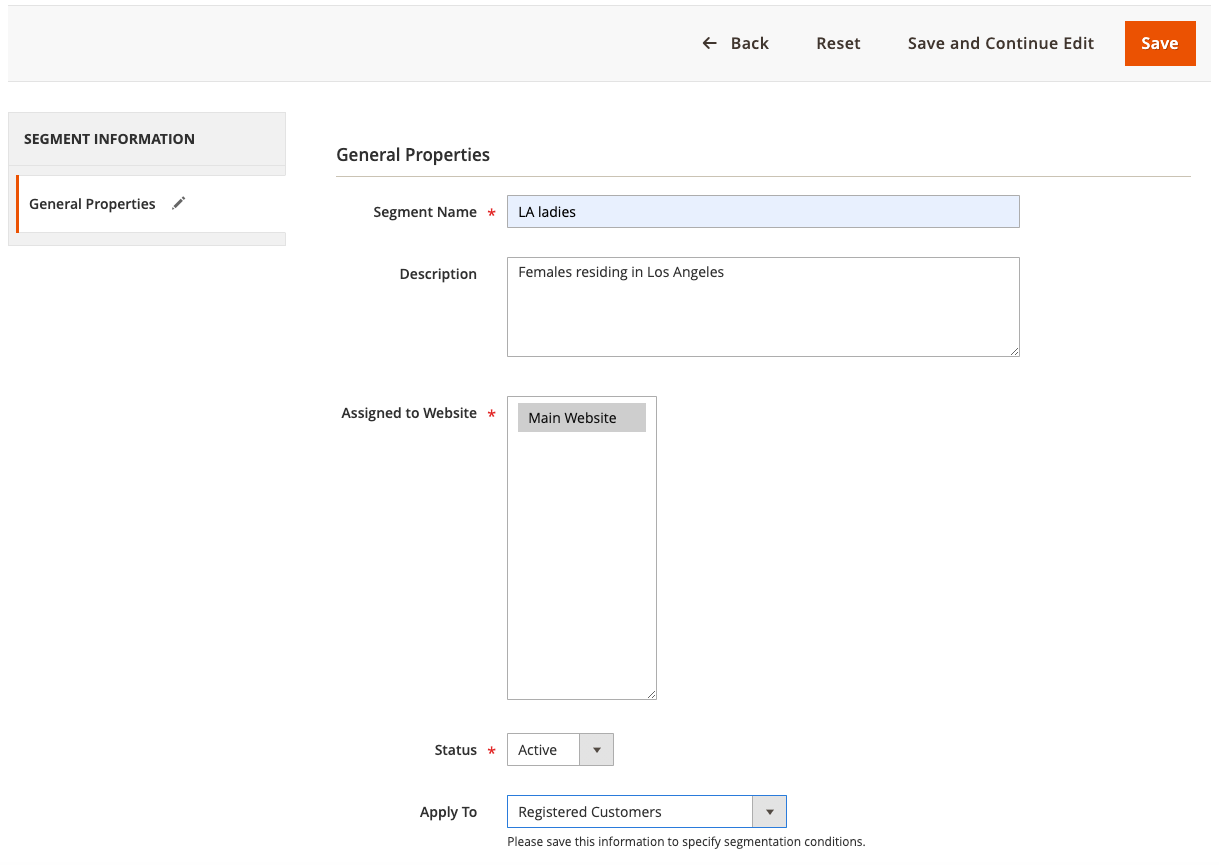 Segmenteigenschaften
Segmenteigenschaften
-
Klicken Sie auf Speichern und Weiter bearbeiten.
In der linken Leiste werden zusätzliche Optionen verfügbar.
Segment-Eigenschaften
| Feld | Beschreibung |
|---|---|
| Segmentname | Ein Name, der das Segment für die interne Referenz identifiziert. |
| Beschreibung | Eine kurze Beschreibung, die den Zweck des Segments für die interne Referenz erklärt. |
| Zugewiesen an Website | Die einzelne Website, auf der das Segment verwendet werden kann. |
| Status | Aktiviert und deaktiviert das Segment. Alle zugehörigen Preisregeln und Banner werden deaktiviert, wenn das Segment deaktiviert wird. Optionen sind: Aktiv / Inaktiv. |
| Anwenden auf | Definiert die Kundentypen, auf die das Segment angewendet wird. Die Auswahl beeinflusst die Menge der Bedingungen, die für die Erstellung des Segments zur Verfügung stehen. Die Einstellung kann nicht mehr geändert werden, nachdem das Segment gespeichert wurde. |
Schritt 3: Definieren Sie die Bedingungen
-
Klicken Sie im linken Fensterbereich auf Bedingungen.
Die Standardbedingung beginnt mit “Wenn ALLE diese Bedingungen WAHR sind:”.
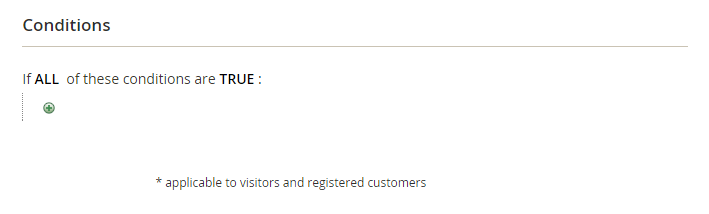 Bedingungen
Bedingungen -
Erstellen Sie eine Bedingung, um weibliche Kunden anzusprechen:
-
Klicken Sie auf das Symbol Hinzufügen (
 ), um die Liste der Bedingungen anzuzeigen, und wählen Sie
), um die Liste der Bedingungen anzuzeigen, und wählen Sie Geschlecht. -
Belassen Sie die Standardoption ist Bedingungssteuerung.
-
Klicken Sie auf … und wählen Sie
weiblich.
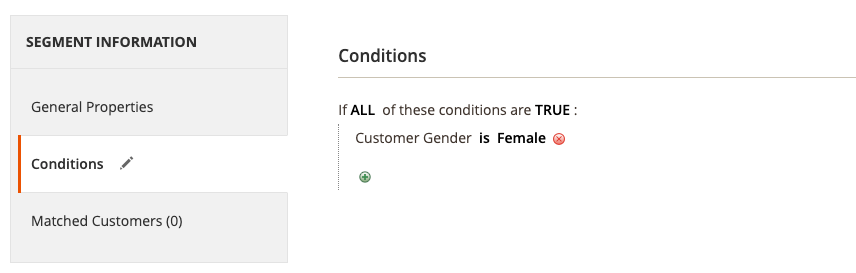 Konditionszeile 1
Konditionszeile 1 -
-
Erstellen Sie eine weitere Bedingung, die sich an Einwohner von Los Angeles richtet:
-
Klicken Sie in der nächsten Zeile auf das Symbol Hinzufügen (
 ) und wählen Sie
) und wählen Sie Kundenadresse.Dadurch wird eine übergeordnete Bedingung erstellt, in der Sie ein oder mehrere Adressfelder für die Übereinstimmung definieren können.
-
Klicken Sie auf das Symbol Hinzufügen (
 ), um die Liste der Adressfelder anzuzeigen, und wählen Sie
), um die Liste der Adressfelder anzuzeigen, und wählen Sie Stadt. -
Klicken Sie auf ist, um die Optionen für die Bedingungssteuerung anzuzeigen, und wählen Sie
enthält. -
Klicken Sie auf … und geben Sie
Los Angelesein. -
Klicken Sie in der nächsten Zeile auf das Symbol Hinzufügen (
 ) und wählen Sie
) und wählen Sie Staat/Provinz. -
Belassen Sie die Standardoption ist Bedingungssteuerung.
-
Klicken Sie auf … und wählen Sie
United States &> California.
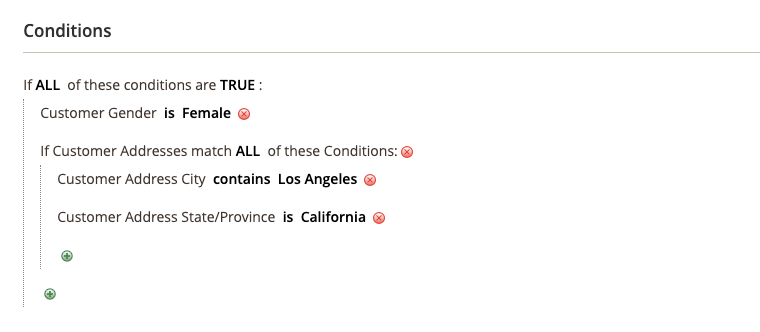 Kondition für Frauen in Los Angeles
Kondition für Frauen in Los Angeles -
-
Klicken Sie auf Speichern und Weiter bearbeiten.
Schritt 4: Überprüfen Sie die Liste der übereinstimmenden Kunden
-
Klicken Sie im linken Fensterbereich auf Gegenüberstellte Kunden, um alle Kunden anzuzeigen, die der Bedingung entsprechen.
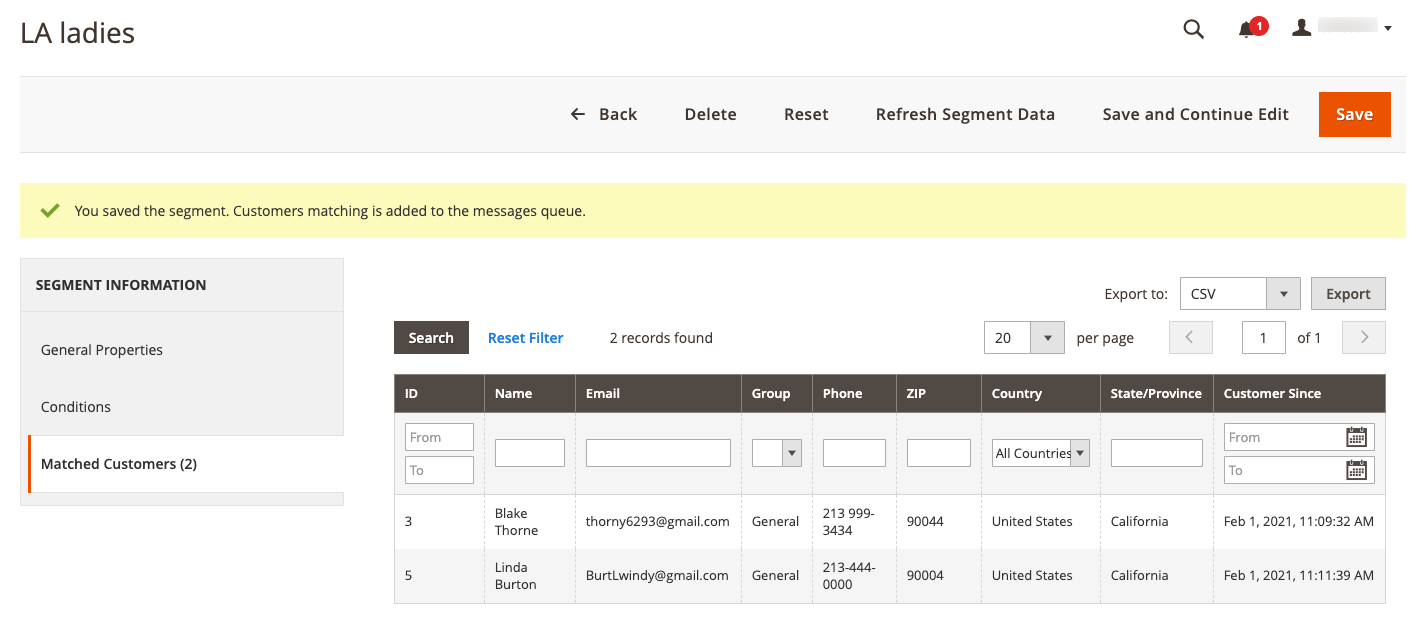 Gegenüberstellte Kunden
Gegenüberstellte Kunden -
Wenn die Liste der Kunden Ihrem Ziel entspricht, klicken Sie auf Speichern, um das Kundensegment zu vervollständigen.
Das Kundensegment kann nun für zielgerichtete Werbeaktionen, Inhalte und Mailings verwendet werden.
Kundensegment löschen
-
Gehen Sie in der Seitenleiste Admin zu Kunden > Segmente.
-
Suchen Sie das zu löschende Segment und wählen Sie es aus.
-
Klicken Sie in der Menüleiste auf die Schaltfläche Löschen.
-
Klicken Sie auf OK, um die Aktion zu bestätigen.
| Spalte | Beschreibung |
|---|---|
| ID | Die Kunden-ID eines registrierten Kunden. |
| Name | Der Name eines registrierten Kunden. |
| Die E-Mail Adresse eines registrierten Kunden. | |
| Gruppe | Die Kundengruppe, der der Kunde zugeordnet ist. |
| Telefon | Die Rufnummer des Kunden. |
| POSTLEITZAHL | Die Postleitzahl des Kunden. |
| Land | Das Land, in dem der Kunde ansässig ist. |
| Bundesland/Provinz | Das Bundesland oder die Provinz, in der der Kunde ansässig ist. |
| Kunde seit | Das Datum und die Uhrzeit, zu der das Kundenkonto erstellt wurde. |

